小米14Pro通知栏如何设置
小米14Pro上设置通知栏是一个相对简单但功能丰富的过程,下面将详细介绍如何自定义和优化您的通知栏,以便更好地满足您的日常需求。
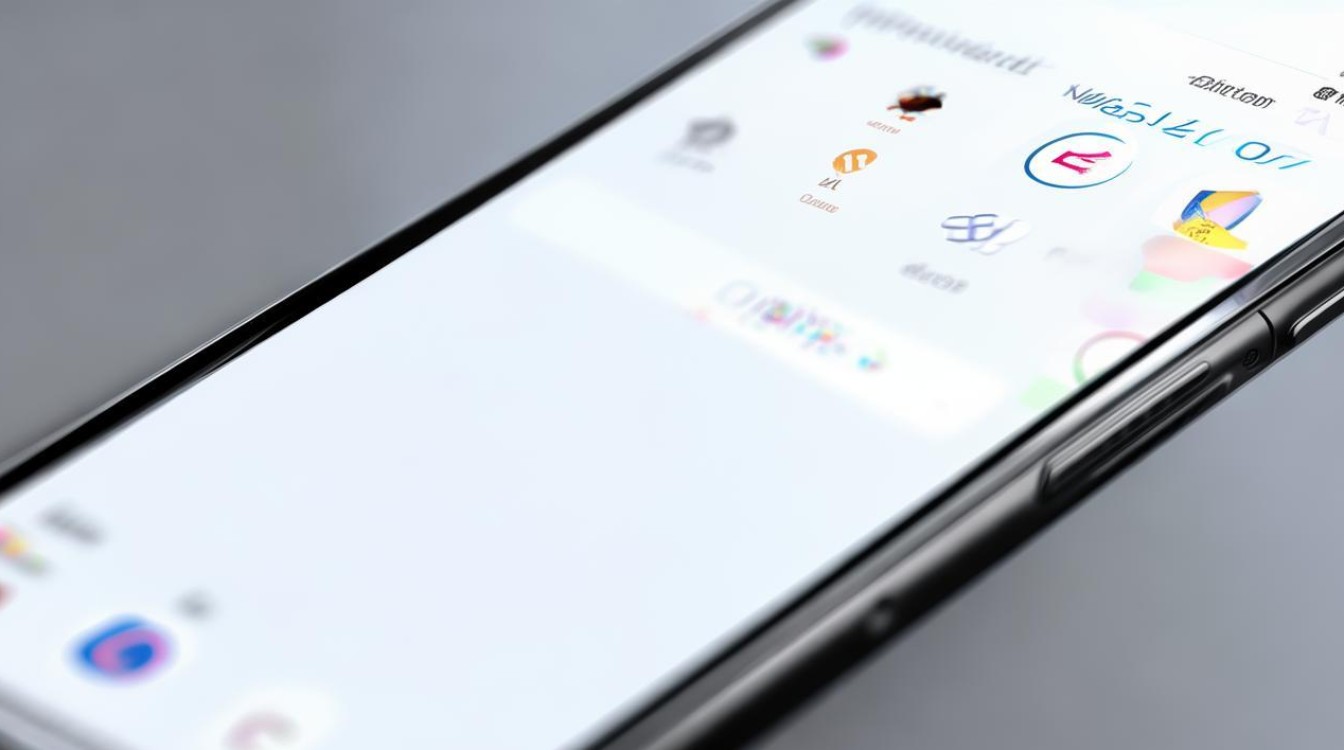
进入设置界面
解锁您的小米14Pro手机,并找到“设置”应用,这个图标是一个齿轮形状,位于主屏幕或应用抽屉中,点击进入后,您会看到一系列的选项,包括Wi-Fi、蓝牙、声音与振动等,在这些选项中,我们需要找到“通知与控制中心”这一选项,它通常位于“系统与更新”或直接在主设置菜单下可见。
调整通知栏设置
一旦进入“通知与控制中心”,您可以看到多个子选项,如状态栏、通知管理、快捷回复等,这里我们主要关注状态栏的设置。
状态栏设置
- 显示实时网速:如果您希望在通知栏中查看当前网络速度,可以在状态栏设置中找到“显示实时网速”选项,并将其开启,这对于监控数据使用情况非常有用。
- 显示NFC图标:当您需要频繁使用NFC功能时,开启此选项可以在状态栏中显示NFC图标,方便您快速确认NFC是否已开启。
- 显示HD语音通话图标:如果您使用的是高清语音通话服务,开启此选项可以帮助您了解当前通话质量。
自定义通知图标
小米14Pro允许用户根据个人喜好调整某些系统应用的通知图标样式,虽然这不如第三方启动器那样灵活,但对于追求个性化的用户来说仍然是一个不错的选择,具体操作方法可能因MIUI版本而异,一般可以通过长按应用图标进入编辑模式,然后选择不同的图标包或者调整颜色等参数。
管理通知权限
为了保持通知栏整洁且只接收重要信息,建议定期检查并管理各个应用程序的通知权限,在“通知管理”部分,您可以为每个已安装的应用单独设置是否允许发送通知、响铃还是仅震动提醒等功能,还可以设置优先级顺序,确保关键消息不会被遗漏。
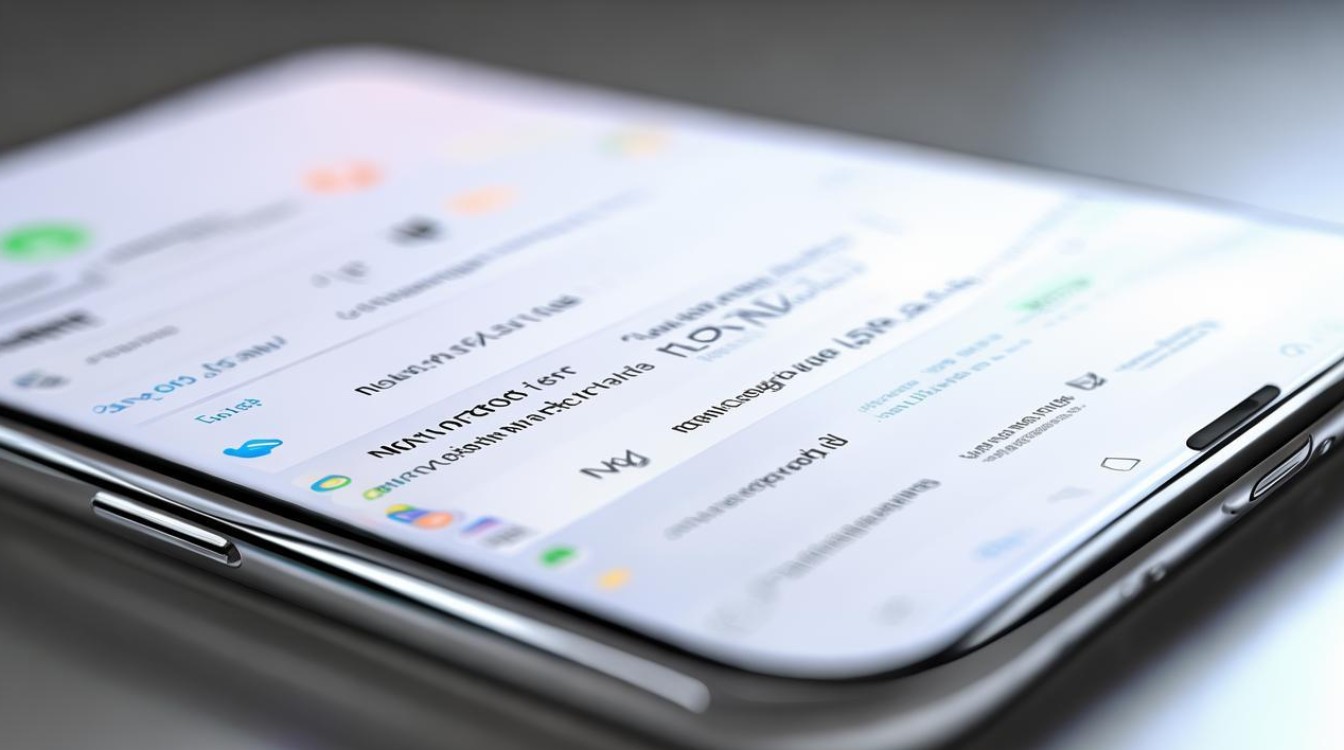
使用控制面板(快捷设置)
除了传统的下拉式通知栏外,小米还提供了控制面板功能,让用户能够快速访问常用功能开关,要添加或移除控制面板中的项目,请按照以下步骤操作:
- 打开“设置”>“通知与控制中心”>“控制中心”。
- 点击“自定义”按钮进入编辑模式。
- 您可以拖动想要添加的功能到顶部区域(表示常驻),或者将其放置于下方列表里(需手动展开查看更多),同时也可以删除不需要的功能项。
高级设置技巧
对于更高级的用户来说,还有一些额外的小技巧可以帮助进一步优化通知体验:
- 双击电源键唤醒屏幕并显示通知面板:通过设置中的“按键快捷方式”,可以为双击电源键分配特定任务,比如直接唤醒锁屏状态下的通知面板。
- 智能场景识别:利用内置的AI功能自动调整通知行为,在会议期间自动静音所有来电和通知;晚上休息时切换至勿扰模式等。
- 手势导航结合:如果启用了全面屏手势导航,则可以从屏幕底部边缘向上滑动调出完整的控制面板,而不是仅仅停留在顶部的状态栏。
示例表格
| 功能 | 描述 | 如何开启/关闭 |
|---|---|---|
| 显示实时网速 | 在状态栏中展示当前网络速度 | 设置 > 通知与控制中心 > 状态栏 > 显示实时网速 |
| 显示NFC图标 | 当NFC功能打开时,在状态栏显示相应图标 | 同上 |
| HD语音通话 | 指示正在进行高质量的语音呼叫 | 同上 |
| 控制面板自定义 | 根据个人偏好调整快捷设置项 | 设置 > 通知与控制中心 > 控制中心 > 自定义 |
| 双击电源键唤醒面板 | 快速访问锁屏状态下的通知面板 | 设置 > 按键快捷方式 |
通过上述步骤,您可以有效地管理和个性化您的小米14Pro通知栏,使其更加符合您的使用习惯和个人风格,记得定期回顾这些设置,以适应不断变化的需求和技术发展。
相关问答FAQs
Q1: 如何更改小米14Pro通知栏的背景颜色? A1: 目前原生MIUI系统中并没有直接提供更改通知栏背景颜色的功能,您可以尝试通过更换主题来实现这一点,前往主题商店下载并应用新的主题,有些主题可能会改变整个系统包括通知栏的外观,请注意第三方ROM可能存在此类功能,但请谨慎刷机以免影响设备稳定性及安全性。
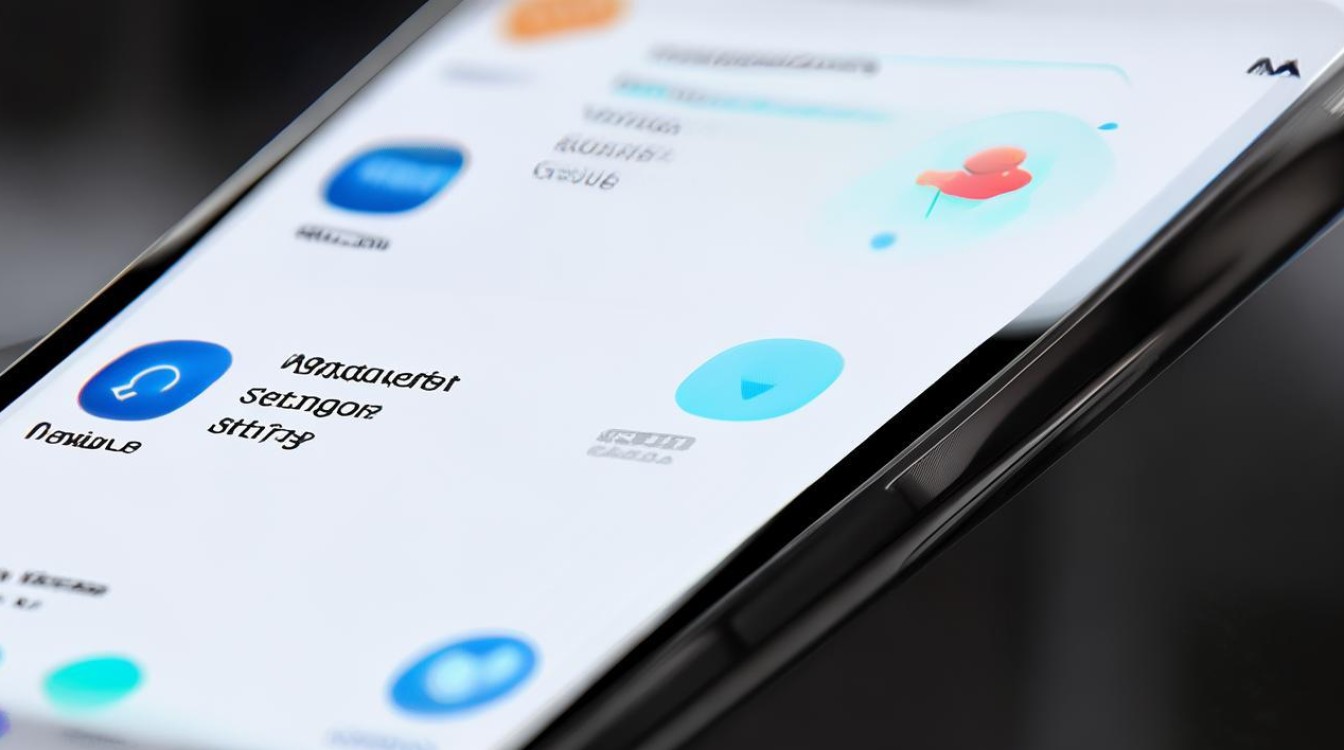
Q2: 我能否隐藏某些特定应用的通知内容预览? A2: 是的,您可以针对每个应用程序单独设置是否显示详细的通知内容,进入“设置”>“通知与控制中心”>“通知管理”,选择相应的应用后,在“隐私保护”或类似选项下找到“隐藏内容预览”并将其开启即可。
版权声明:本文由环云手机汇 - 聚焦全球新机与行业动态!发布,如需转载请注明出处。












 冀ICP备2021017634号-5
冀ICP备2021017634号-5
 冀公网安备13062802000102号
冀公网安备13062802000102号